windows7 無線網絡不能自動連接:隨著人們生活水平的提高,筆記本電腦已經逐漸進入普通人家,許多朋友也選擇使用無線網絡鏈接寬帶。在使用筆記本win7系統進行無線網絡連接的時候遇到Windows7無線網絡連接不上的問題時該怎麼辦呢?下面為大家介紹因網卡驅動和網絡設置問題引起的Windows7無線網絡連接不上問題。
一、首先我們檢查Windows7無線網卡的驅動是否安裝正確。我們可以右鍵點擊“我的電腦”-屬性-硬件-設備管理器,查看是否存在標有問號或歎號的網絡設備,如果有,則說明無線網卡驅動安裝不正確。如圖一
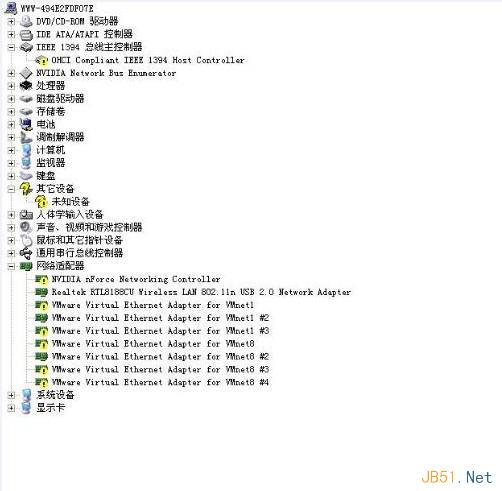
圖一
我們可以通過驅動精靈對驅動進行檢測並安裝相應的Windows7無線網卡驅動來處理win7 上無法安裝無線網卡。如圖二
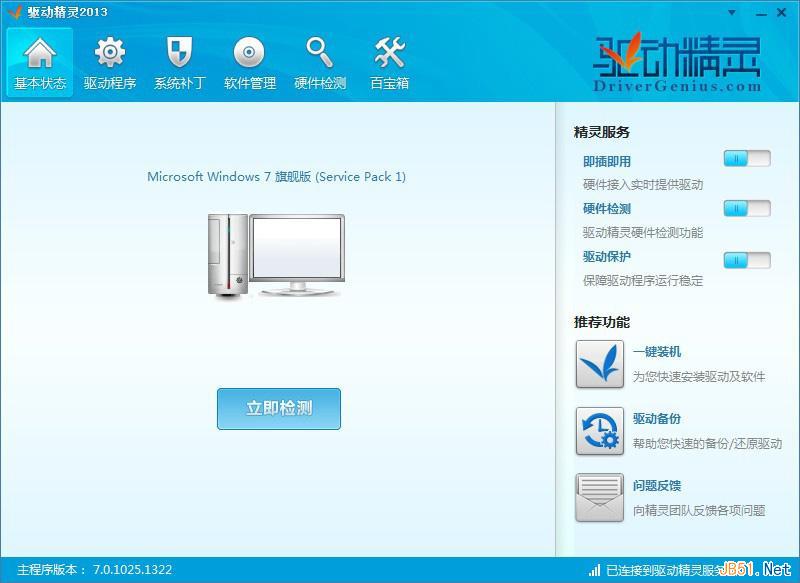
1.如果筆記本電腦無法搜索windows7無線網絡連接,我們應查看筆記本的無線網絡開關是否打開。我可以通過按鍵盤上左下角的Fn鍵+F5鍵進行開啟。根據筆記本電腦品牌和型號不同具體的設置方法不同,我們可以對F1-F12逐個嘗試。
2.如果點擊刷新網絡列表時出現“Windows無法配置此連接”的提示,則可以使用安全衛士類軟件對系統服務項進行優化。如使用金山衛士,則打開“系統優化” 功能,點擊“開機加速”選項卡,點擊“服務項”,選中左下角的“顯示已禁止啟動的項目”,然後在列表中找到“Wireless Zero Configuration”,點擊右側的“開啟”即可。然後在開始-運行中,輸入net start wzcsvc,回車即可。 如圖三
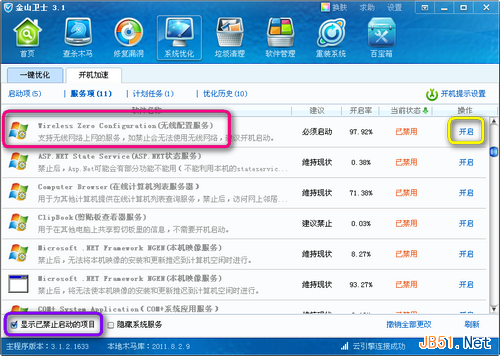
3. win7系統裝了無線怎麼上不了網的情況:如果能搜索到windows7無線網絡連接,但無線網絡連接後無法打開網頁,我們可以通過Windows無線網絡連接設置進行修改來解決。打開無線網絡連接的屬性,在“常規”選項卡下的中間白框中,找到“Internet協議 (TCP/IP)”,選中,點擊“屬性”,查看您的IP地址和DNS配置是否正確,如果您是無線寬帶連接,我們一般選擇自動獲得IP地址即可。如圖四
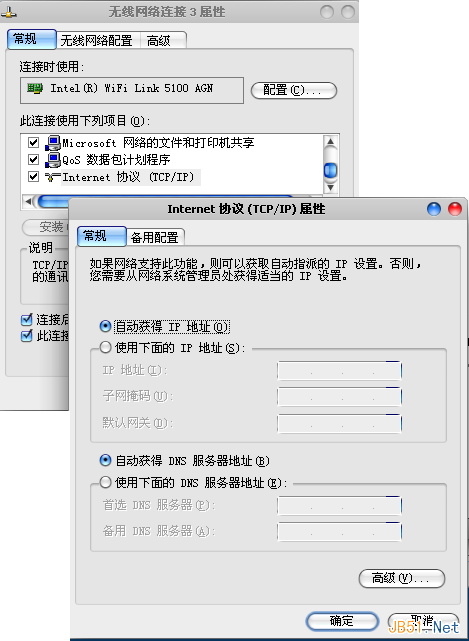
通過以上幾種方法基本能夠解決因網卡驅動和網絡設置問題引起的Windows7無線網絡連接不上問題。 如果您有更好的解決方法也可以告訴我哦,感謝您一直對Windows7之家的關注!